KontrolPackでネットワーク経由でコンピュータを接続/制御

KontrolPackを使えば、ネットワーク内のコンピューターを簡単に制御できます。異なるオペレーティングシステムで稼働しているコンピューターを簡単に接続・管理できます。
Wine 5.0がリリースされ、Linuxゲーマー向けにさらに優れた改善が加えられました。この新しいバージョンのWineには多くの魅力がありますが、最も優れた新機能のいくつかは次のとおりです。複数のモニターのサポート、Vulkanグラフィックツールがバージョン1.1に更新、PEモジュールのサポート、XAudio2の再実装。このガイドでは、LinuxPCで新しいバージョンのWineにアップグレードする方法を説明します。
Ubuntuを使用していますか?Wine 5.0にアップグレードしたいですか?これが何をすべきかです。まず、キーボードのCtrl + Alt + T または Ctrl + Shift + Tを押してターミナルウィンドウを開き ます。次に、apt search コマンドを使用し て、「winehq-stable」パッケージがすでにインストールされているかどうかを確認します。
apt searchwinehq-stable
winehq-stableをインストールしている場合、5.0へのアップグレードは、Ubuntuソフトウェアソースをアップデートで更新し、upgrade コマンドを使用して最新のアップデートをインストールするのと同じくらい簡単 です。
sudo apt update sudo apt upgrade -y
Ubuntu Linux PCにインストールされている「winehq-stable」パッケージが見つかりませんか?公式のWineリリースではなく、UbuntuソフトウェアリポジトリでWine4.0リリースを使用している可能性があります。以下のステップバイステップの手順に従って、UbuntuバージョンのWineを削除し、Wine5.0に置き換える方法を学習してください。
ステップ1:まず、apt-get removeコマンドを使用して、Ubuntu LinuxPCから「wine」パッケージのすべてのトレースを 削除します。
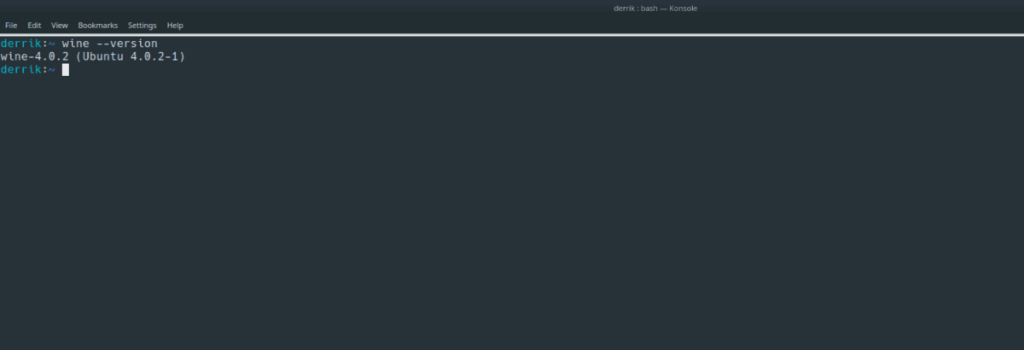
sudo apt-get remove wine--purge
ステップ2:autoremoveコマンドを実行して、 UbuntuPCに存在する可能性のあるWine4.0の 依存関係をすべてアンインストールします。
sudo apt autoremove -y
ステップ3:wget コマンドを使用 して、UbuntuシステムのWineHQソフトウェアリポジトリのリリースキーファイルをダウンロードします。
wget -nc https://dl.winehq.org/wine-builds/winehq.key
ステップ4:apt-key addコマンドを使用して、新しくダウンロードしたWineキーファイルをUbuntuシステムに 追加し ます。
sudo apt-key add winehq.key
ステップ5: UbuntuにWineキーファイルがあるので、WineHQソフトウェアリポジトリを追加します。apt-add-repositoryコマンドを使用して、 リポジトリーをサブスクライブします 。
このガイドを書いている時点では、Ubuntuの最新バージョンは19.10であることに注意してください。それ以降のリリースで動作させようとしている場合は、ここをクリックしてください。
19.10- sudo apt-add-repository'deb https://dl.winehq.org/wine-builds/ubuntu/ eoan main '
18.04 LTS- sudo apt-add-repository'deb https://dl.winehq.org/wine-builds/ubuntu/ bionic main '
ステップ6:update コマンドを使用して、 Ubuntuのソフトウェアリポジトリを更新します。
sudo apt update
ステップ7:最後に、winehq-stableパッケージをインストールしてWine5.0にアップグレード し ます。
sudo apt install winehq-stable
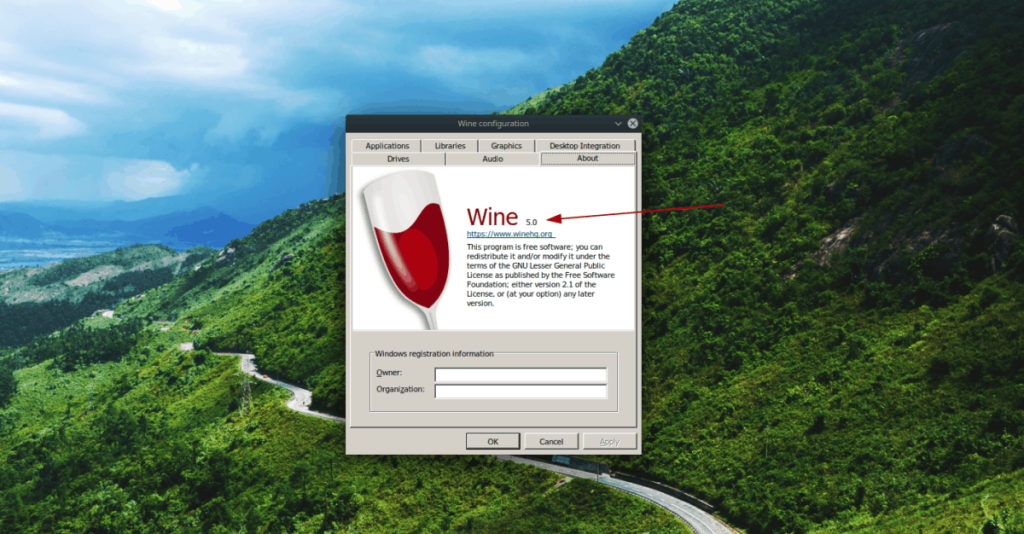
Wineの背後にいる人々がソフトウェアリポジトリを通じて提供しているため、DebianLinuxでWine5.0にアップグレードすることが可能です。アップグレードを開始するには、キーボードのCtrl + Alt + T または Ctrl + Shift + T を押してターミナルウィンドウを起動します。次に、updateコマンドを使用して 更新 を確認します。
sudo apt-get update
Debian Linuxがアップデートのチェックを完了すると、upgradeコマンドを使用して、WineHQソフトウェアリポジトリからWine5.0を含む最新のソフトウェアアップグレードをインストールできるようになります 。
sudo apt-get upgrade -y
ワインのアップグレードはありませんでしたか?その場合、Debianの公式WineHQソフトウェアリポジトリからWine 4.0をインストールせず、代わりに「メイン」ソフトウェアリポジトリに含まれているバージョンのWineを使用している可能性があります。5.0にアップグレードするには、以下の手順に従ってください。
ステップ1:以下のremove コマンドを使用して、DebianバージョンのWineをアンインストールし ます。
sudo apt remove wine --purge
手順2:autoremove コマンドを使用して、システムに残っているWineの依存関係をすべてアンインストールします 。
sudo apt autoremove
ステップ3:wget および apt-key コマンドを使用して、WineHQソフトウェアキーをダウンロードしてDebianに追加し ます。
wget -nc https://dl.winehq.org/wine-builds/winehq.key sudo apt-key add winehq.key
ステップ4:add-apt-repository コマンドを使用して、公式のWineHQソフトウェアリポジトリをDebian LinuxPCに追加します 。
Debian 9 Stretch- sudo apt-add-repository'deb https://dl.winehq.org/wine-builds/debian/ Stretch main '
Debian10バスター-sudoapt-add-repository'deb https://dl.winehq.org/wine-builds/debian/ buster main '
ステップ5:update コマンドを実行 して、Debian Linux PCのソフトウェアソースを更新します。これにより、WineHQリポジトリがセットアップされます。
sudo apt-get update
ステップ6: DebianPCにWine5.0をインストールして、プロセスを完了します。
sudo apt-get install winehq-stable
ArchLinuxは最先端のオペレーティングシステムです。「最先端」とはどういう意味ですか?これは、OSが多くのテストを行わなくても、すぐに高速で一貫性のある更新を取得することを意味します。つまり、最新バージョンのWine(バージョン5.0)が必要な場合は、長く待つ必要はありません。
Arch LinuxPCでWine5.0にアップグレードするには、以下のPacman コマンドを使用してソフトウェアを更新するだけです 。
sudo pacman -Syyu
ArchシステムでWineのアップデートを入手しませんでしたか?インストールされていない可能性があります。Archに5.0をインストールするには、次のようにします。
sudo pacman-Sワイン
FedoraLinuxはArchLinuxに非常によく似ています。Wineの新しいリリースを含め、アップデートは迅速かつ迅速に行われます。FedoraPCでWine5.0を要求している場合は、GnomeSoftwareまたはターミナルを使用して更新を実行します。
または、WineHQから直接Wineの更新を取得する場合は、キーボードのCtrl + Alt + T または Ctrl + Shift + T を押してターミナルウィンドウを開き 、以下の手順に従います。
ステップ1:config-managerを使用してWineHQソフトウェアリポジトリをサブスクライブします 。
Fedora 31- dnf config-manager --add-repo https://dl.winehq.org/wine-builds/fedora/31/winehq.repo
Fedora 30- dnf config-manager --add-repo https://dl.winehq.org/wine-builds/fedora/30/winehq.repo
ステップ2:dnfinstallコマンドを使用してソフトウェアをインストールします。
sudo dnf install winehq-stable
OpenSUSEを使用していて、Wine 5.0を入手したいですか?残念ながら、WineHQはOpenSUSEを直接サポートしていません。そのため、アップグレードする場合は、OpenSUSETumbleweedにアップグレードすることをお勧めします。これは公式のアップグレードパスにあり、通常のアップデートのようにインストールされます。
KontrolPackを使えば、ネットワーク内のコンピューターを簡単に制御できます。異なるオペレーティングシステムで稼働しているコンピューターを簡単に接続・管理できます。
繰り返しのタスクを自動で実行したいですか?手動でボタンを何度もクリックする代わりに、アプリケーションが
iDownloadeは、BBCのiPlayerサービスからDRMフリーのコンテンツをダウンロードできるクロスプラットフォームツールです。.mov形式の動画もダウンロードできます。
Outlook 2010の機能についてはこれまで詳細に取り上げてきましたが、2010年6月までにリリースされないため、Thunderbird 3について見ていきましょう。
たまには休憩も必要です。面白いゲームを探しているなら、Flight Gearを試してみてください。無料のマルチプラットフォームオープンソースゲームです。
MP3 Diagsは、音楽オーディオコレクションの問題を解決するための究極のツールです。mp3ファイルに適切なタグを付けたり、アルバムカバーアートを追加したり、VBRを修正したりできます。
Google Waveと同様に、Google Voiceも世界中で大きな話題を呼んでいます。Googleはコミュニケーション方法を変えることを目指しており、
Flickrユーザーが高画質で写真をダウンロードできるツールはたくさんありますが、Flickrのお気に入りをダウンロードする方法はありますか?最近、
サンプリングとは何でしょうか?Wikipediaによると、「サンプリングとは、一つの録音から一部、つまりサンプルを取り出し、それを楽器や音楽として再利用する行為です。
Googleサイトは、Googleのサーバー上でウェブサイトをホストできるGoogleのサービスです。しかし、一つ問題があります。それは、バックアップのための組み込みオプションがないことです。



![FlightGear Flight Simulatorを無料でダウンロード[楽しもう] FlightGear Flight Simulatorを無料でダウンロード[楽しもう]](https://tips.webtech360.com/resources8/r252/image-7634-0829093738400.jpg)




